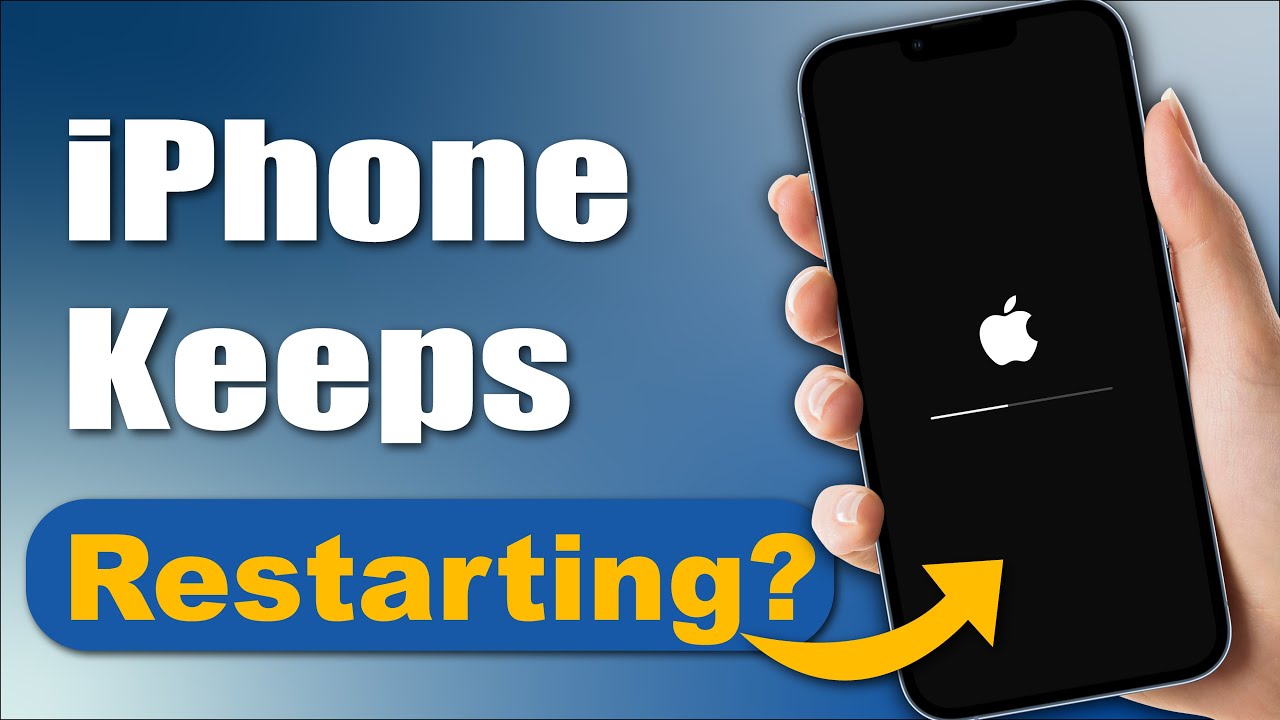Ο βρόχος εκκίνησης του iPhone θεωρείται ένα από τα πιο συνηθισμένα προβλήματα που αντιμετωπίζουν οι χρήστες iPhone. Αυτό ήταν πιο εμφανές όταν ενημέρωσαν στο πιο πρόσφατο iOS 26.
Πιο συγκεκριμένα, ο βρόχος εκκίνησης του iPhone είναι όταν το λογότυπο της Apple αναβοσβήνει και στη συνέχεια εξαφανίζεται στην οθόνη, κάτι που προκαλεί επανεκκίνηση του iPhone σας επανειλημμένα.
Αναρωτιέστε πώς να διορθώσετε το iPhone που έχει κολλήσει σε βρόχο εκκίνησης; Αυτό το άρθρο περιλαμβάνει πρακτικές λύσεις για να σταματήσετε τον βρόχο εκκίνησης και εξηγεί τους λόγους που συμβαίνει.

- Μέρος 1: Γιατί το iPhone κολλάει σε βρόχο εκκίνησης στα iOS 26;
- Μέρος 2: Πώς να κάνετε αντίγραφο ασφαλείας του iPhone για να αποφύγετε την απώλεια δεδομένων;
- Μέρος 3: Πώς να διορθώσετε το iPhone κολλημένο σε βρόχο εκκίνησης με 3 βασικούς τρόπους;
- Μέρος 4: Πώς να διορθώσετε το iPhone κολλημένο σε βρόχο εκκίνησης με 6 προηγμένους τρόπους;
- 4.1. Επιδιόρθωση iPhone κολλημένου σε βρόχο εκκίνησης μέσω εργαλείου επισκευής iOS [Χωρίς απώλεια δεδομένων]
- 4.2. Χρήση iTunes ή Finder για επαναφορά iPhone [Απώλεια δεδομένων]
- 4.3. Τοποθέτηση iPhone σε λειτουργία ανάκτησης [Απώλεια δεδομένων]
- 4.4. Επαναφορά iPhone σε λειτουργία DFU [Απώλεια δεδομένων]
- 4.5. Επαναφορά iPhone από αντίγραφο ασφαλείας [Απαιτείται προηγούμενο αντίγραφο δεδομένων]
- 4.6. Έλεγχος προβλήματος υλικού [Χρονοβόρο]
- 4.1. Επιδιόρθωση iPhone κολλημένου σε βρόχο εκκίνησης μέσω εργαλείου επισκευής iOS [Χωρίς απώλεια δεδομένων]
- Μέρος 5: Άλλα κοινά προβλήματα βρόχου εκκίνησης iPhone
- Μέρος 6: Πόσο κοστίζει η επισκευή βρόχου εκκίνησης iPhone;
- Μέρος 7: Συμβουλές για να αποφύγετε το ξανακολλήσιμο του iPhone σε βρόχο εκκίνησης
- Μέρος 8: Συχνές ερωτήσεις για τον βρόχο επανεκκίνησης iPhone
| Λύσεις
|
Ποσοστο επιτυχιας
|
Απώλεια δεδομένων
|
Ευκολία στη χρήση
|
Απαιτείται χρόνος
|
|---|---|---|---|---|
30% |
Καμία απώλεια δεδομένων |
20-25 λεπτά |
||
50% |
Καμία απώλεια δεδομένων |
10-15 λεπτά |
||
60% |
Καμία απώλεια δεδομένων |
25-30 λεπτά |
||
99% |
Καμία απώλεια δεδομένων |
5-10 λεπτά |
||
60% |
Απώλεια δεδομένων |
45-50 λεπτά |
||
70% |
Απώλεια δεδομένων |
1-1,5 ώρες |
||
85% |
Απώλεια δεδομένων |
1-2 ώρες |
||
30% |
Απώλεια τρεχόντων δεδομένων |
1,5-2 ώρες |
||
99% |
Εξαρτάται |
1-2 ημέρα |
Μέρος 1: Γιατί το iPhone κολλάει σε βρόχο εκκίνησης στα iOS 26;
Υπάρχουν πολλοί λόγοι για τους οποίους το iPhone ή το iPad σας μπορεί να κολλήσει σε βρόχο επανεκκίνησης στο iOS 26. Πριν δοκιμάσετε τις λύσεις, ας εξερευνήσουμε πρώτα τις πιθανές αιτίες αυτού του προβλήματος.
▼ Προβλήματα λογισμικού:
- Αποτυχημένη ενημέρωση iOS: Μια διακοπείσα ή κατεστραμμένη ενημέρωση iOS 26 μπορεί να προκαλέσει το πρόβλημα με τον βρόχο επανεκκίνησης.
- Σφάλματα απόδραση εκ φυλακής: Εσφαλμένο απόδραση εκ φυλακής μπορεί να επηρεάσει τη σταθερότητα του συστήματος και να προκαλέσει βρόχο εκκίνησης.
- Κατεστραμμένες εφαρμογές ή αρχεία: Ελαττωματικές εφαρμογές ή κατεστραμμένα αρχεία μπορεί να οδηγήσουν σε επανεκκινήσεις.
▼ Προβλήματα υλικού:
- Προβλήματα μπαταρίας: Μια μη σωστά συνδεδεμένη ή φθαρμένη μπαταρία μπορεί να προκαλέσει επανεκκινήσεις.
- Κατεστραμμένα εξαρτήματα: Εσωτερικές ζημιές, όπως από υγρασία, μπορεί να οδηγήσουν σε βρόχο εκκίνησης.
▼ Προβλήματα αποθήκευσης ή συνδεσιμότητας:
- Πλήρης χώρος αποθήκευσης: Αν το iPhone έχει γεμίσει, μπορεί να κολλήσει σε βρόχο εκκίνησης ή να απενεργοποιείται.
- Ασταθής σύνδεση: Διακοπή σύνδεσης κατά την ενημέρωση μέσω iTunes μπορεί να προκαλέσει βρόχο εκκίνησης.
Μέρος 2: Πώς να κάνετε αντίγραφο ασφαλείας του iPhone για να αποφύγετε την απώλεια δεδομένων;
Η απώλεια σημαντικών δεδομένων μπορεί να είναι απογοητευτική, ειδικά όταν προσπαθείτε να επιλύσετε προβλήματα όπως ο βρόχος εκκίνησης του iPhone. Για να το αποτρέψετε αυτό, είναι κρίσιμο να δημιουργήσετε αντίγραφα ασφαλείας του iPhone σας πριν επιχειρήσετε οποιαδήποτε επιδιόρθωση. Δείτε τις καλύτερες μεθόδους για να διατηρήσετε τα δεδομένα σας ασφαλή.
1 Πώς να δημιουργήσετε αντίγραφα ασφαλείας χρησιμοποιώντας το iCloud;
Αν προτιμάτε μια ασύρματη λύση δημιουργίας αντιγράφων ασφαλείας, το iCloud είναι ο ευκολότερος τρόπος για να προστατεύσετε τα δεδομένα σας. Με μερικά απλά βήματα, μπορείτε να αποθηκεύσετε με ασφάλεια τα δεδομένα του iPhone σας στο cloud και να τα επαναφέρετε όποτε χρειαστεί. Δείτε πώς να δημιουργήσετε αντίγραφα ασφαλείας του iPhone σας μέσω iCloud:
Βήμα 1: Συνδέστε το iPhone σας σε ένα δίκτυο Wi-Fi.
Βήμα 2: Μεταβείτε στις Ρυθμίσεις > [Το όνομά σας] > iCloud > Δημιουργία αντιγράφων ασφαλείας iCloud.
Βήμα 3: Πατήστε Δημιουργία αντιγράφου ασφαλείας αυτού του iPhone > Δημιουργία τώρα και περιμένετε να ολοκληρωθεί η διαδικασία.

2 Πώς να δημιουργήσετε αντίγραφα ασφαλείας χρησιμοποιώντας το iTunes ή το Finder;
Αν το iPhone σας δεν διαθέτει αρκετό χώρο στο iCloud, μπορείτε να χρησιμοποιήσετε το iTunes ή το Finder για να δημιουργήσετε αντίγραφα ασφαλείας στον υπολογιστή σας. Αυτή η μέθοδος διασφαλίζει ότι έχετε ένα πλήρες αντίγραφο ασφαλείας αποθηκευμένο με ασφάλεια στον υπολογιστή σας (PC ή Mac). Ακολουθήστε αυτά τα βήματα για να δημιουργήσετε αντίγραφα ασφαλείας του iPhone σας μέσω iTunes ή Finder:
Βήμα 1: Ανοίξτε το iTunes (για Windows ή macOS Mojave) ή το Finder (για macOS Catalina και νεότερες εκδόσεις).
Βήμα 2: Συνδέστε το iPhone σας στον υπολογιστή με καλώδιο USB.
Βήμα 3: Κάντε κλικ στο εικονίδιο της συσκευής και έπειτα επιλέξτε Δημιουργία αντιγράφου τώρα που εμφανίζεται στη δεξιά πλευρά.
Βήμα 4: Περιμένετε να ολοκληρωθεί η δημιουργία αντιγράφου ασφαλείας πριν προχωρήσετε.

Μέρος 3: Πώς να διορθώσετε το iPhone κολλημένο σε βρόχο εκκίνησης με 3 βασικούς τρόπους;
Ο βρόχος επανεκκίνησης του iPhone είναι ένα ενοχλητικό πρόβλημα που μπορεί να επηρεάσει οποιοδήποτε μοντέλο. Για να αποκτήσετε ξανά πλήρη πρόσβαση, πρέπει να το διορθώσετε γρήγορα. Για επίλυση με ποσοστό επιτυχίας 99%, ένα εργαλείο επιδιόρθωσης βρόχου εκκίνησης iPhone είναι μια εξαιρετική επιλογή, ή μπορείτε να ξεκινήσετε με ορισμένες βασικές μεθόδους αντιμετώπισης προβλημάτων.
1 Έλεγχος μπαταρίας και κατάστασης φόρτισης iPhone
Μια ελαττωματική μπαταρία ή πρόβλημα φόρτισης μπορεί να προκαλέσει βρόχο επανεκκίνησης στο iPhone, οδηγώντας σε συνεχείς επανεκκινήσεις. Αν το iPhone σας συνεχίζει να επανεκκινείται, ελέγξτε την μπαταρία και την παροχή ρεύματος για να εντοπίσετε το πρόβλημα.
Μπορείτε να ελέγξετε τα αξεσουάρ φόρτισης ή να δοκιμάσετε διαφορετικό φορτιστή και καλώδιο για να δείτε αν το πρόβλημα συνεχίζεται.
Μεταβείτε στις Ρυθμίσεις > Μπαταρία > Υγεία και Φόρτιση μπαταρίας για να ελέγξετε τη μέγιστη χωρητικότητα – αν η μπαταρία έχει υποβαθμιστεί (κάτω από 80%), εξετάστε το ενδεχόμενο αντικατάστασής της.
Μπορείτε επίσης να αφήσετε την μπαταρία να αποφορτιστεί πλήρως μέχρι να σβήσει η συσκευή. Στη συνέχεια, φορτίστε την για τουλάχιστον 30 λεπτά πριν την ενεργοποιήσετε ξανά.

2 Επαναφορά με καταναγκασμένη επανεκκίνηση για διόρθωση βρόχου επανεκκίνησης iPhone
Η καταναγκασμένη επανεκκίνηση είναι ένας γρήγορος και αποτελεσματικός τρόπος για να διορθώσετε τον βρόχο επανεκκίνησης στο iPhone, καθώς μπορεί να επιλύσει μικρά σφάλματα του iOS με σχετικά υψηλό ποσοστό επιτυχίας. Ακολουθήστε τα παρακάτω βήματα ανάλογα με το μοντέλο του iPhone σας.
Για να κάνετε καταναγκασμένη επανεκκίνηση στα iPhone 8 και μεταγενέστερα μοντέλα: Πατήστε το κουμπί Αύξηση έντασης ήχου πριν από το Μειώστε την ένταση του ήχου και, στη συνέχεια, πατήστε το κουμπί Λειτουργία και κρατήστε πατημένο μέχρι να εμφανιστεί το λογότυπο της Apple.
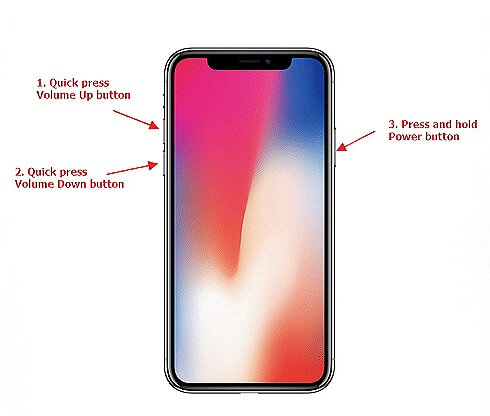
Για να κάνετε καταναγκασμένη επανεκκίνηση στα iPhone 7 ή 7 Plus: Πατήστε και κρατήστε πατημένο το κουμπί Λειτουργία και το κουμπί Μείωση έντασης ήχουστιγμή. Αφήστε τα κουμπιά μόλις δείτε το λογότυπο της Apple στην οθόνη.
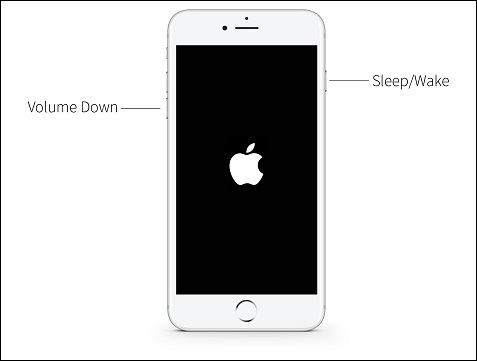
Για να κάνετε καταναγκασμένη επανεκκίνηση στα iPhone 6 ή παλαιότερες εκδόσεις: Πατήστε και κρατήστε πατημένο το κουμπί Αφετηρίας + Λειτουργία ταυτόχρονα μέχρι να γίνει μαύρη η οθόνη. Στη συνέχεια εμφανίζεται το λογότυπο της Apple, αφήστε το χέρι σας.
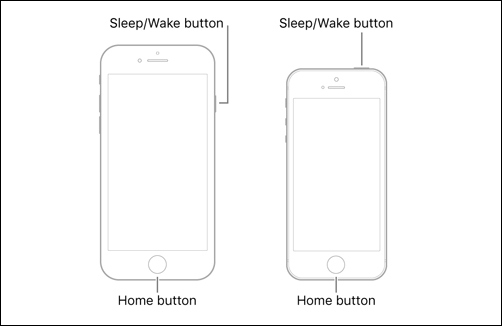
Φιλοδώρημα
Αν δεν καταφέρετε να επανεκκινήσετε χειροκίνητα το iPhone σας μετά από αρκετές προσπάθειες ή αν κάποιο από τα κουμπιά του iPhone σας είναι σπασμένο, μπορείτε να δοκιμάσετε να επανεκκινήσετε το iPhone μέσω υπολογιστή, κάτι που διαρκεί μόνο λίγα δευτερόλεπτα.
3 Επαναφορά όλων των ρυθμίσεων για διόρθωση iPhone κολλημένου στην οθόνη εκκίνησης
Αν το iPhone σας έχει κολλήσει σε βρόχο εκκίνησης, η επαναφορά όλων των ρυθμίσεων μπορεί να βοηθήσει στην επίλυση του προβλήματος χωρίς να διαγραφούν τα προσωπικά σας δεδομένα. Αυτή η διαδικασία επαναφέρει μόνο τις προτιμήσεις του συστήματος, όπως Wi-Fi και Bluetooth, στις προεπιλεγμένες ρυθμίσεις, και ενδέχεται να διορθώσει τυχόν σφάλματα που προκαλούν τον βρόχο εκκίνησης.
Αν μπορείτε περιστασιακά να έχετε πρόσβαση στις ρυθμίσεις του iPhone, ακολουθήστε τα παρακάτω βήματα για να επαναφέρετε όλες τις ρυθμίσεις:

Βήμα 1: Μεταβείτε στις Ρυθμίσεις iPhone > Γενικά.
Βήμα 2: Κατεβείτε προς τα κάτω και βρείτε Μεταφορά ή Επαναφορά iPhone > Επαναφορά.
Βήμα 3: Πατήστε Επαναφορά όλων των ρυθμίσεων, εισάγετε τον κωδικό οθόνης για να επιβεβαιώσετε τη δράση και συνεχίστε.
Μέρος 4: Πώς να διορθώσετε το iPhone κολλημένο σε βρόχο εκκίνησης με 6 προηγμένους τρόπους;
Παραπάνω είναι 3 απλές λύσεις που μπορείτε να δοκιμάσετε όταν το iPhone σας κολλάει σε βρόχο επανεκκίνησης. Αν καμία από αυτές δεν λειτουργήσει, δοκιμάστε τα παρακάτω προχωρημένα βήματα αντιμετώπισης προβλημάτων.
1 Διορθώστε το iPhone που έχει κολλήσει στον βρόχο εκκίνησης μέσω του εργαλείου επιδιόρθωσης iOS
Το 80% των λύσεων για αυτό το πρόβλημα μπορεί να διαγράψει όλα τα δεδομένα σας. Αν το iPhone 16 σας συνεχίζει να επανεκκινείται σε βρόχο και επηρεάζει την καθημερινή σας χρήση, δοκιμάστε το εργαλείο επιδιόρθωσης iMyFone Fixppo, το οποίο μπορεί να διορθώσει το πρόβλημα του βρόχου εκκίνησης χωρίς απώλεια δεδομένων.
Σχεδιασμένο για να επιλύει αποτελεσματικά διάφορα ζητήματα iOS, το Fixppo μπορεί να διορθώσει τον βρόχο επανεκκίνησης του iPhone μέσα σε μόλις 5 λεπτά, επιτρέποντάς σας να ξαναπάρτε τον έλεγχο της συσκευής σας χωρίς διακοπές.

Εργαλείο επιδιόρθωσης βρόχου εκκίνησης iPhone:
- Πλήρης διατήρηση δεδομένων: Διορθώστε το πρόβλημα του iPhone κολλημένου σε βρόχο επανεκκίνησης σε iOS 26 χωρίς απώλεια δεδομένων.
- Εύκολο στη χρήση με 4 βήματα: Αποκτήστε ξανά πλήρη έλεγχο του iPhone σας με 4 απλά βήματα, εύκολο στη λειτουργία για όλους.
- Ολοκληρωμένη λύση: Επισκευάστε μια σειρά από προβλήματα iOS, όπως το iPhone που συνεχίζει να εμφανίζει το λογότυπο της Apple και σβήνει, το iPhone που ανάβει και σβήνει συνεχώς κ.ά.
- Δωρεάν λειτουργία: Εισέλθετε ή βγείτε από την οθόνη support.apple.com/iphone/restore με 1 κλικ, εντελώς δωρεάν.
- Οικονομικά αποδοτικό: Εξοικονομήστε ακριβά έξοδα επισκευής διορθώνοντας το πρόβλημα επανεκκίνησης του iPhone στο σπίτι.
- Ευρεία συμβατότητα: Συμβατό με όλα τα μοντέλα iPhone και εκδόσεις iOS, συμπεριλαμβανομένων των iPhone 16 και iOS 26.
Για να διορθώσετε τον βρόχο εκκίνησης του iPhone χωρίς απώλεια δεδομένων, ακολουθήστε τα αναλυτικά βήματα για να χρησιμοποιήσετε το Fixppo.
Βήμα 1: Κατεβάστε και εγκαταστήστε το Fixppo στον υπολογιστή σας. Στη συνέχεια, ανοίξτε το και πατήστε το κουμπί Έναρξη επιδιόρθωσης για να συνεχίσετε.
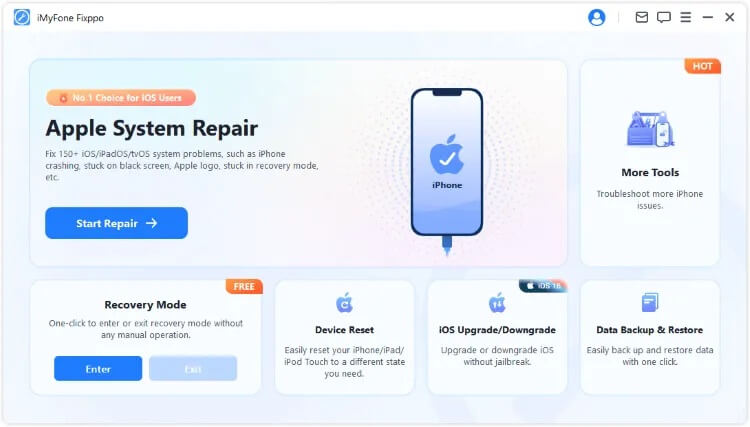
Βήμα 2: Συνδέστε το iPhone σας στον υπολογιστή και επιλέξτε Τυπική λειτουργία για να επιδιορθώσετε τον βρόχο επανεκκίνησης χωρίς απώλεια δεδομένων.

Βήμα 3: Το Fixppo θα εντοπίσει αυτόματα το iPhone σας και θα εμφανίσει το συμβατό αρχείο υλικολογισμικού. Πατήστε το κουμπί Λήψη για να το κατεβάσετε.

Βήμα 4: Μόλις ολοκληρωθεί η λήψη του υλικολογισμικού, πατήστε Ξεκινήστε την τυπική επισκευή για να ξεκινήσει το πρόγραμμα την επιδιόρθωση του iPhone σας.

Το πρόβλημα του βρόχου επανεκκίνησης στο iPhone μπορεί να διορθωθεί μέσα σε μόλις 5 λεπτά, επιτρέποντάς σας να αποκτήσετε ξανά πρόσβαση σε όλες τις λειτουργίες της συσκευής. Η χρήση του Fixppo για την επίλυση αυτού του προβλήματος είναι απόλυτα ασφαλής και τα δεδομένα σας θα παραμείνουν ανέπαφα. Κατεβάστε το τώρα και δοκιμάστε το!

Μπορείτε επίσης να παρακολουθήσετε το βίντεο για να διορθώσετε το iPhone που έχει κολλήσει σε βρόχο επανεκκίνησης:
2 Χρησιμοποιήστε το iTunes ή Finder για να επαναφέρετε το iPhone που έχει κολλήσει στον βρόχο εκκίνησης
Για να διορθώσετε τον βρόχο επανεκκίνησης του iPhone ή το iPhone συνεχίζει να ενεργοποιείται και να απενεργοποιείται, μπορείτε να λάβετε βοήθεια από το iTunes ή Finder. Δεδομένου ότι αυτή η μέθοδος θα σας προκαλέσει απώλεια δεδομένων, είναι καλύτερα να δημιουργήσετε ένα αντίγραφο ασφαλείας πριν προσπαθήσετε. Παρά την απώλεια δεδομένων, έχει αποδειχθεί αποτελεσματική λύση για πολλούς χρήστες.
Βήμα 1: Βεβαιωθείτε ότι το iTunes ή Finder σας είναι στην πιο πρόσφατη έκδοση. Ανοίξτε το και συνδέστε το iPhone σας με ένα καλώδιο.
Βήμα 2: Όταν εντοπιστεί το iPhone σας με βρόχο επανεκκίνησης, θα εμφανιστεί ένα παράθυρο στην οθόνη. Μπορείτε να κάνετε κλικ στο κουμπί Επαναφορά iPhone, το οποίο είναι πιο πιθανό να διορθώσει το πρόβλημα του βρόχου εκκίνησης.
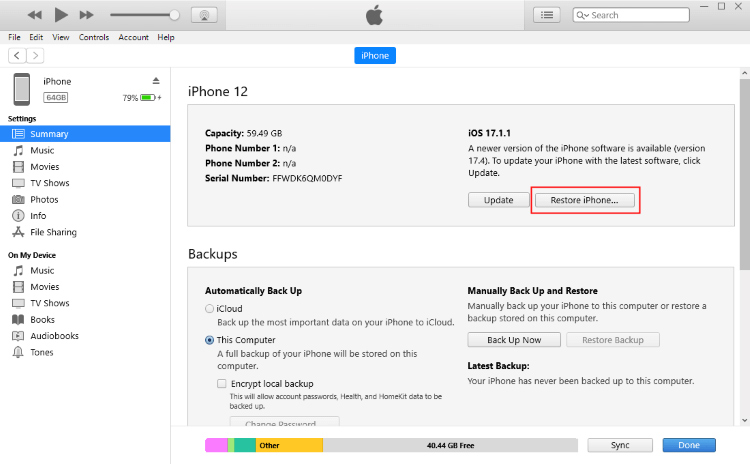
Βήμα 3: Στο επόμενο βήμα, κάντε κλικ στο κουμπί Επαναφορά και ενημέρωση, μέσω του οποίου το iPhone σας θα επανέλθει στις εργοστασιακές ρυθμίσεις. Το πρόβλημα του βρόχου επανεκκίνησης θα εξαφανιστεί μόλις ολοκληρωθεί η διαδικασία.
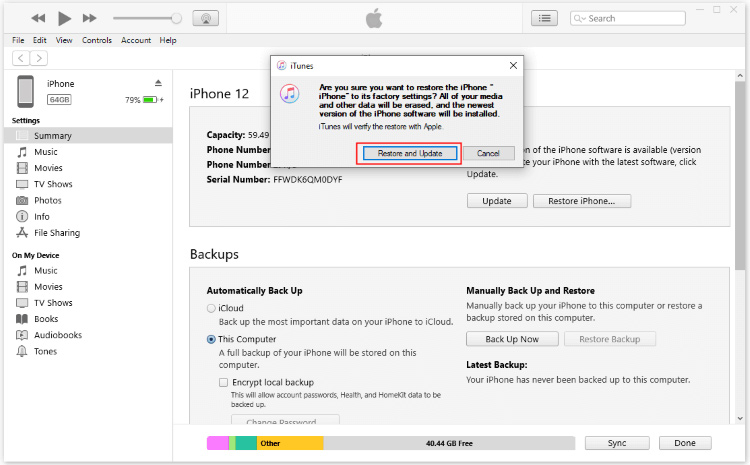
3 Θέστε το iPhone σε λειτουργία ανάκτησης για να διορθώσετε το βρόχο εκκίνησης του iPhone
Αν το iTunes δεν εντοπίζει τη συσκευή σας, μπορείτε να δοκιμάσετε μια εναλλακτική μέθοδο – θέστε το iPhone σε λειτουργία ανάκτησης και στη συνέχεια χρησιμοποιήστε και πάλι το iTunes για να το επαναφέρετε.
Λάβετε υπόψη ότι όλα τα δεδομένα στο iPhone σας θα διαγραφούν εάν δοκιμάσετε αυτήν τη μέθοδο. Ακολουθήστε αυτά τα βήματα για να επαναφέρετε το iPhone σας:
Βήμα 1: Συνδέστε το iPhone σας στον υπολογιστή σας αφού βεβαιωθείτε ότι έχετε ενημερώσει το iTunes στην πιο πρόσφατη έκδοση.
Βήμα 2: Θέστε το iPhone σας σε λειτουργία ανάκτησης με βήματα για διαφορετικά μοντέλα που αναφέρονται παρακάτω.
Για iPhone 8 και μεταγενέστερα μοντέλα: Πατήστε γρήγορα το κουμπί Αύξηση έντασης ήχου > Μείωση έντασης στη συνέχεια πατήστε και κρατήστε πατημένο το Πλαϊνό κουμπί μέχρι να δείτε την οθόνη της λειτουργίας ανάκτησης.
Για iPhone 7 ή 7 Plus: Πατήστε και κρατήστε πατημένο το κουμπί Μείωση έντασης ήχου και το Πλαϊνό κουμπί ταυτόχρονα μέχρι να δείτε την οθόνη της λειτουργίας ανάκτησης.
Για iPhone 6 και παλαιότερα μοντέλα: Συνεχίστε να πατάτε παρατεταμένα τα κουμπιά Πλαϊνό και Αφετηρίας για τουλάχιστον δέκα δευτερόλεπτα. Μην το απελευθερώσετε μέχρι να εμφανιστεί η οθόνη Συνδεθείτε στο iTunes στο iPhone σας.
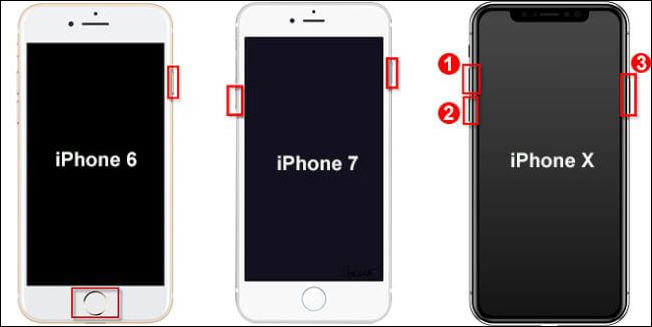
Βήμα 3: Όταν το iPhone σας βρίσκεται σε λειτουργία ανάκτησης, το iTunes θα το εντοπίσει και μπορείτε να κάνετε κλικ στο κουμπί Επαναφορά για να προχωρήσετε στο επόμενο βήμα.
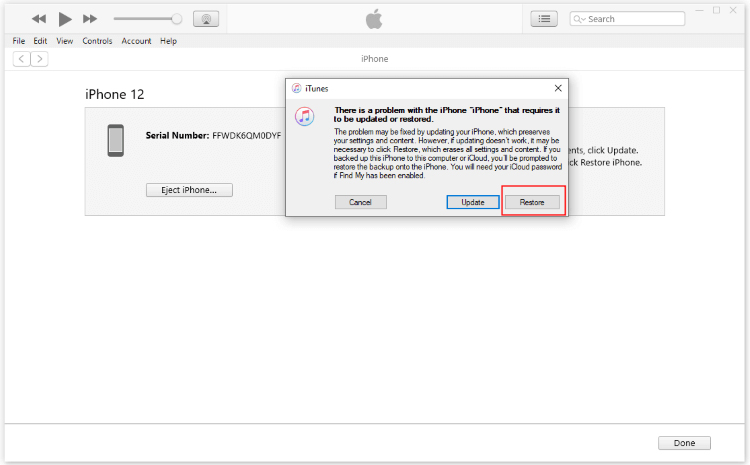
Φιλοδώρημα
Αν δεν μπορείτε να θέσετε το iPhone σας σε λειτουργία ανάκτησης ακολουθώντας τα παραπάνω βήματα, δοκιμάστε να χρησιμοποιήσετε το Fixppo για να μπείτε σε λειτουργία ανάκτησης με 1 κλικ, εντελώς δωρεάν.
Σε αντίθεση με το iTunes, το Fixppo μπορεί να διορθώσει το πρόβλημα του βρόχου εκκίνησης στο iPhone χωρίς να χάσετε κανένα δεδομένο. Αν θέλετε να διατηρήσετε όλα τα σημαντικά σας δεδομένα ενώ επιλύετε το πρόβλημα, δοκιμάστε το Fixppo.
4 Τοποθέτηση iPhone σε DFU λειτουργία για διόρθωση βρόχου επανεκκίνησης
Αν η λειτουργία ανάκτησης δεν λειτουργεί, η τοποθέτηση του iPhone σε DFU (Ενημέρωση υλικολογισμικού συσκευής) λειτουργία μπορεί να βοηθήσει στην επίλυση του προβλήματος του iPhone που έχει κολλήσει σε βρόχο επανεκκίνησης, επαναφέροντας τη συσκευή στις εργοστασιακές ρυθμίσεις.
Ωστόσο, λάβετε υπόψη ότι αυτή η διαδικασία θα διαγράψει όλα τα δεδομένα του iPhone σας, καθώς απαιτείται το iTunes ή το Finder για την επαναφορά της συσκευής. Πριν προχωρήσετε, βεβαιωθείτε ότι έχετε δημιουργήσει αντίγραφο ασφαλείας των σημαντικών αρχείων σας.
Αυτό είναι το βίντεο που δείχνει πώς να επαναφέρετε το iPhone σε λειτουργία DFU:
Βήμα 1: Χρησιμοποιήστε καλώδιο USB για να συνδέσετε τη συσκευή σας σε υπολογιστή με iTunes ή Finder.
Βήμα 2: Τοποθετήστε το iPhone σας σε λειτουργία DFU. Παρακάτω θα βρείτε τα βήματα ανάλογα με το μοντέλο της συσκευής σας.
Για iPhone 8 και νεότερα:
- Πατήστε γρήγορα και αφήστε το κουμπί Αύξησης έντασης ήχου, μετά κάντε το ίδιο με το κουμπί Μείωσης έντασης ήχου. Στη συνέχεια, πατήστε και κρατήστε πατημένο το Πλάγιο κουμπί μέχρι να γίνει μαύρη η οθόνη.
- Όταν η οθόνη γίνει μαύρη, πατήστε και κρατήστε πατημένα ταυτόχρονα τα κουμπιά Μείωσης έντασης ήχου + Πλάγιο κουμπί για 5 δευτερόλεπτα.
- Αφήστε το Πλάγιο κουμπί αλλά συνεχίστε να κρατάτε πατημένο το κουμπί Μείωσης έντασης ήχου για περίπου 10 δευτερόλεπτα ακόμα.
- Αν η οθόνη παραμείνει μαύρη, το iTunes ή Finder θα αναγνωρίσει το iPhone σε λειτουργία DFU.
Για iPhone 7 και 7 Plus:
- Πατήστε και κρατήστε πατημένα ταυτόχρονα τα κουμπιά Μείωσης έντασης ήχου + Πλάγιο κουμπί για 10 δευτερόλεπτα.
- Αφήστε το Πλάγιο κουμπί, αλλά συνεχίστε να κρατάτε πατημένο το κουμπί Μείωσης έντασης ήχου για ακόμα 5 δευτερόλεπτα.
- Αν η οθόνη παραμείνει μαύρη και το iTunes ή το Finder ανιχνεύσει τη συσκευή σε λειτουργία DFU, τότε έχετε εισέλθει επιτυχώς σε λειτουργία DFU.
Για iPhone 6 και παλαιότερα:
- Πατήστε και κρατήστε πατημένα ταυτόχρονα τα κουμπιά Αρχική + Πλάγιο ή Επάνω για 10 δευτερόλεπτα.
- Αφήστε το κουμπί Πλάγιο ή Επάνω, αλλά συνεχίστε να κρατάτε πατημένο το κουμπί Αρχική για περίπου 5 δευτερόλεπτα ακόμα.
- Όταν η οθόνη του iPhone παραμείνει μαύρη, το iTunes ή το Finder θα το αναγνωρίσει σε λειτουργία DFU.
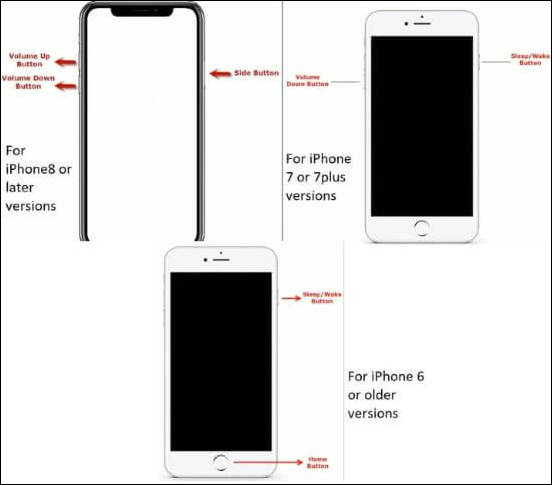
Βήμα 3: Το iTunes και το Finder θα ανιχνεύσουν το iPhone σε λειτουργία DFU και θα σας προτείνουν να επαναφέρετε τη συσκευή, κάτι που θα διορθώσει άμεσα το προβληματικό iPhone.
5 Επαναφορά iphone από αντίγραφο ασφαλείας για διόρθωση βρόχου επανεκκίνησης
Η επαναφορά της συσκευής σας με το προηγούμενο αντίγραφο ασφαλείας που δημιουργήσατε είναι επίσης μια μέθοδος για τη διόρθωση του βρόχου επανεκκίνησης του iPhone. Ωστόσο, αυτή η μέθοδος θα αντικαταστήσει τα υπάρχοντα δεδομένα iPhone σας και ενδέχεται να μην λειτουργεί για κάθε iPhone που έχει κολλήσει στον βρόχο επανεκκίνησης, καθώς ορισμένες συσκευές ενδέχεται να μην αναγνωρίζονται.
Για χρήστες Windows ή χρήστες Mac που χρησιμοποιούν macOS Mojave ή παλαιότερο:
Βήμα 1: Πρώτα, συνδέστε το iPhone σας στον υπολογιστή και ανοίξτε το iTunes.
Βήμα 2: Κάντε κλικ στο εικονίδιο της συσκευής. Εάν το iPhone σας δεν μπορεί να αναγνωριστεί, δεν θα υπάρχει εικονίδιο.
Βήμα 3: Τέλος, πατήστε το κουμπί Επαναφορά αντιγράφων ασφαλείας από την κύρια οθόνη και επιλέξτε το προτιμώμενο αντίγραφο ασφαλείας από το αναδυόμενο παράθυρο. Πατήστε Επαναφέρω και θα τελειώσετε.
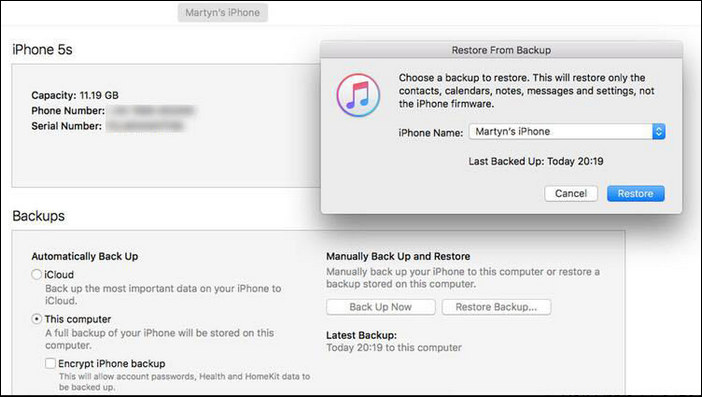
Για χρήστες Mac που χρησιμοποιούν macOS Catalina και άνω:
Βήμα 1: Συνδέστε το iPhone σας στο Mac σας, είτε μέσω καλωδίου USB είτε μέσω σύνδεσης Wi-Fi.
Βήμα 2: Επιλέξτε τη συσκευή από την πλαϊνή γραμμή στο Finder και στη γραμμή κουμπιών, επιλέξτε Γενικά.
Βήμα 3: Τέλος, πατήστε το κουμπί Επαναφορά αντιγράφων ασφαλείας από την κύρια οθόνη και επιλέξτε το προτιμώμενο αντίγραφο ασφαλείας από το αναδυόμενο παράθυρο. Πατήστε Επαναφέρω και θα τελειώσετε.
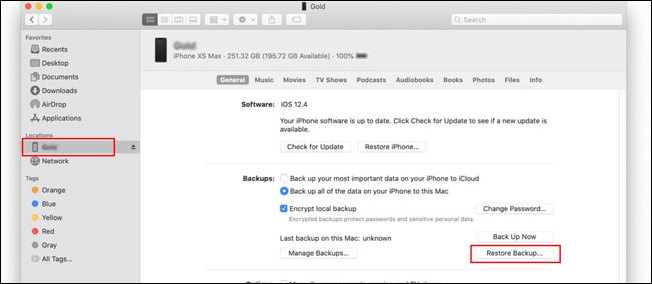
6 Ελέγξτε το υλικό στο κέντρο υποστήριξης της Apple
Εάν όλες οι παραπάνω μέθοδοι δεν επιλύσουν το πρόβλημα του βρόχου εκκίνησης του iPhone, το iPhone σας πρέπει να αντιμετωπίσει σοβαρό πρόβλημα υλικού.
Μπορείτε να ελέγξετε πρώτα το βύσμα της μπαταρίας. Εάν δεν λειτουργεί σωστά, το πρόβλημα θα μπορούσε να επιλυθεί εύκολα με τη διόρθωση του βύσματος της μπαταρίας. Ή μπορείτε να το διορθώσετε σε ένα κατάστημα της Apple, καθώς τυχόν ακατάλληλες αλλαγές υλικού θα προκαλέσουν δυσλειτουργία της συσκευής. Μόλις επιδιορθωθεί, η συσκευή θα πρέπει να είναι σε θέση να επανέλθει στην κανονική λειτουργία.

Μέρος 5: Άλλα κοινά προβλήματα βρόχου εκκίνησης iPhone
Μπορείτε να επιλέξετε την κατάλληλη λύση για αυτό το πρόβλημα. Επιπλέον, εδώ υπάρχουν μερικά άλλα κοινά ζητήματα με βρόχο επανεκκίνησης iPhone που μπορεί να συναντήσετε.
Ειδοποίηση
Σφάλματα λογισμικού, προβλήματα μπαταρίας, αποτυχημένη ενημέρωση iOS και προβλήματα υλικού είναι οι πιο συνηθισμένοι λόγοι για όλα αυτά τα προβλήματα. Μπορείτε να ανατρέξετε σε κάθε συγκεκριμένο θέμα για να δείτε πώς να τα διορθώσετε.
Το iPhone δεν κλείνει.
Το iPhone κολλάει σε βρόχο με το λογότυπο της Apple.
Το iPhone κολλάει στο λογότυπο της Apple με μπάρα προόδου.
Το iPhone κολλάει στο λογότυπο της Apple.
Το iPhone κολλάει σε μαύρη οθόνη.
Το iPhone κολλάει στην οθόνη «Γεια σας».
Το iPhone κλείνει συνεχώς.
Το iPhone έχει «πεθάνει» και δεν ανάβει.
Το iPhone που έπεσε δεν ανάβει.
Εκτελέστε καταναγκασμένη επανεκκίνηση.
Επαναφέρετε το iPhone χρησιμοποιώντας iTunes ή Finder, αλλά λάβετε υπόψη ότι υπάρχει κίνδυνος απώλειας δεδομένων.
Χρησιμοποιήστε επαγγελματικό εργαλείο επιδιόρθωσης συστήματος iOS, όπως το iMyFone Fixppo, που δεν προκαλεί απώλεια δεδομένων.
Ελέγξτε για εσωτερική ή εξωτερική ζημιά στο υλικό.
Μέρος 6: Πόσο κοστίζει η επισκευή βρόχου εκκίνησης iPhone;
Όταν το iPhone σας κολλάει σε βρόχο επανεκκίνησης, το επόμενο ζήτημα που συχνά ανησυχεί είναι το κόστος επισκευής. Η τιμή για την επιδιόρθωση ενός iPhone με βρόχο εκκίνησης μπορεί να διαφέρει ανάλογα με τη μέθοδο επισκευής που θα επιλέξετε.
Είτε επιλέξετε να το διορθώσετε μόνοι σας, να χρησιμοποιήσετε υπηρεσίες τρίτων ή να απευθυνθείτε σε επαγγελματική βοήθεια της Apple, θα αναλύσουμε τους παράγοντες που επηρεάζουν το κόστος της επισκευής.
1 Λύσεις DIY
- Καταναγκασμένη επανεκκίνηση: Δωρεάν, εύκολη στη χρήση, αλλά με χαμηλό ποσοστό επιτυχίας.
- Επαναφορά μέσω iTunes ή Finder: Δωρεάν, αλλά θα διαγράψει όλα τα δεδομένα αν δεν έχετε δημιουργήσει πρώτα αντίγραφο ασφαλείας.
- Λογισμικό επισκευής τρίτων, όπως το iMyFone Fixppo: Κόστος περίπου 30 δολάρια, επιδιορθώνει πάνω από 150 προβλήματα συστήματος iPhone χωρίς απώλεια δεδομένων.
2 Υποστήριξη Apple
- Εντός εγγύησης ή AppleCare+: Δωρεάν (αν πρόκειται για πρόβλημα λογισμικού ή καλυπτόμενο πρόβλημα υλικού).
- Επισκευή εκτός εγγύησης: Κόστος από περίπου 399 έως 699 δολάρια (η Apple μπορεί να προτείνει αντικατάσταση ολόκληρης της συσκευής αντί για επισκευή).
3 Κέντρο επισκευών τρίτων
- Επιδιόρθωση λογισμικού: Κόστος από περίπου 30 έως 100 δολάρια για επαναφορά ή επανεγκατάσταση του iOS, το οποίο μπορεί να είναι αρκετά ακριβό.
- Επισκευές υλικού: Τιμή από 100 έως 400 δολάρια, ανάλογα με την πολυπλοκότητα της επισκευής, όπως προβλήματα με τη μητρική πλακέτα ή ελαττωματική αποθήκευση.
Μέρος 7: Συμβουλές για να αποφύγετε το ξανακολλήσιμο του iPhone σε βρόχο εκκίνησης
Για να αποφύγετε το συνεχή επανεκκίνηση του iPhone και να μειώσετε τις πιθανότητες να αντιμετωπίσετε ξανά προβλήματα βρόχου εκκίνησης, ακολουθήστε αυτές τις συμβουλές προφύλαξης:
Ενημερώνετε τακτικά το iPhone σας στην πιο πρόσφατη έκδοση iOS, η οποία περιλαμβάνει διορθώσεις σφαλμάτων και βελτιώσεις που βοηθούν στην πρόληψη προβλημάτων λογισμικού.
Βεβαιωθείτε ότι κάθε ενημέρωση ή επαναφορά της συσκευής ολοκληρώνεται χωρίς διακοπές, για να αποφύγετε τη φθορά του λογισμικού.
Αποφύγετε το απόδραση εκ φυλακής του iPhone σας εκτός αν είναι απαραίτητο. Η καλύτερη πρακτική είναι να χρησιμοποιείτε εφαρμογές που δεν απαιτούν απόδραση εκ φυλακής.
Προσπαθήστε να εγκαθιστάτε εφαρμογές μόνο από το επίσημο κατάστημα εφαρμογών και όχι από μη αξιόπιστες πηγές τρίτων.
Φροντίστε να έχετε αρκετό αποθηκευτικό χώρο στο iPhone σας. Πολλές εφαρμογές, φωτογραφίες ή βίντεο μπορούν να επιβραδύνουν τη συσκευή και να προκαλέσουν προβλήματα απόδοσης.
Προστατέψτε το iPhone σας από φυσικές βλάβες, όπως πτώσεις ή υγρασία. Βλάβες σε εσωτερικά εξαρτήματα, όπως η μπαταρία, μπορούν να προκαλέσουν προβλήματα βρόχου εκκίνησης.
Μέρος 8: Συχνές ερωτήσεις για τον βρόχο επανεκκίνησης iPhone
1 Πόσο διαρκεί ο βρόχος επανεκκίνησης σε iPhone;
Η διάρκεια του προβλήματος βρόχου επανεκκίνησης εξαρτάται από τα αίτια. Μερικές φορές μπορεί να διαρκέσει μόνο λίγα λεπτά πριν η συσκευή προσπαθήσει να επανεκκινήσει ξανά. Ωστόσο, αν το πρόβλημα είναι σοβαρότερο, όπως σε περίπτωση βλάβης υλικού, ο βρόχος μπορεί να συνεχιστεί μέχρι να διορθωθεί επιτυχώς.
2 Μπορεί μια κακή μπαταρία να προκαλέσει βρόχο επανεκκίνησης στο iPhone;
Ναι, μια κακή μπαταρία μπορεί να προκαλέσει στο iPhone να κολλήσει σε βρόχο επανεκκίνησης. Αν η μπαταρία είναι κατεστραμμένη ή δεν φορτίζει σωστά, μπορεί να εμποδίσει το iPhone να ανάψει ή να προκαλέσει συνεχείς επανεκκινήσεις. Σε τέτοιες περιπτώσεις, η αντικατάσταση της μπαταρίας μπορεί να λύσει το πρόβλημα.
3 Μπορώ να διορθώσω τον βρόχο επανεκκίνησης στο iPhone χωρίς υπολογιστή;
Ναι, μπορείτε να διορθώσετε τον βρόχο επανεκκίνησης χωρίς υπολογιστή, αν το πρόβλημα οφείλεται σε μικρά σφάλματα λογισμικού. Σε αυτές τις περιπτώσεις, η καταναγκασμένη επανεκκίνηση μπορεί να επιλύσει το ζήτημα.
Συμπέρασμα
Αυτά είναι όλα όσα πρέπει να ξέρετε για το πώς να διορθώσετε το iPhone που έχει κολλήσει σε βρόχο επανεκκίνησης. Υπάρχουν επίσης χρήσιμες συμβουλές για να αποτρέψετε το iPhone σας να κολλήσει ξανά σε βρόχο.
Αν θέλετε μια γρήγορη και ασφαλή λύση, το επαγγελματικό λογισμικό επιδιόρθωσης συστήματος iOS, όπως το iMyFone Fixppo, είναι αυτό που χρειάζεστε. Βοηθά να διορθώσετε τον βρόχο επανεκκίνησης του iPhone χωρίς να χάσετε δεδομένα, εξοικονομώντας σας χρόνο και κόπο. Κατεβάστε το τώρα και δοκιμάστε το!